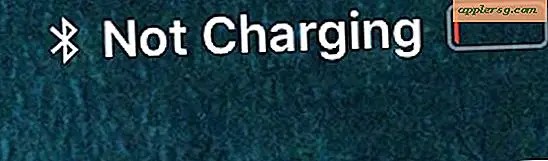Modifier la source d'entrée audio sur Mac avec Option-Cliquez sur Menu Son

Si vous voulez changer rapidement votre périphérique d'entrée audio sur un Mac, le moyen le plus rapide et le plus simple de le faire est de cliquer sur l' icône du menu Son en haut de votre écran.
L'option-cliquant sur l'élément de la barre de menu de l'icône du son active un menu déroulant alternatif comprenant une liste de périphériques d'entrée disponibles clairement étiquetés et nommés. Dans ce menu, sélectionnez votre nouvelle source d'entrée, qu'il s'agisse d'un microphone externe, d'un périphérique Bluetooth ou autre, et elle sera immédiatement définie comme l'entrée universelle du Mac.
C'est beaucoup plus rapide que de suivre la procédure standard d'ouverture des Préférences Système et d'ajuster les sources audio du microphone et de l'entrée via les paramètres "Entrée", et comme cela peut être fait de n'importe où et sans changer les applications, juste plus efficace. Le seul inconvénient réel de cette approche est que vous ne verrez pas l'indicateur de sensibilité du microphone que vous faites dans les Préférences Système, donc si vous avez besoin de revérifier cela ou d'ajuster le niveau du volume d'entrée, vous devrez le faire à travers les préférences générales d'entrée audio.
Bien sûr, vous pouvez également basculer l'entrée sur le réglage par défaut en cliquant de nouveau sur le menu et en sélectionnant "Microphone interne" pour le régler sur le micro intégré.
C'est une excellente astuce pour les geeks audio ou pour toute situation où le changement rapide d'où vient l'audio est une nécessité, que vous essayiez d'utiliser un microphone externe ou une source d'entrée audio tierce. Bien sûr, vous pouvez toujours désactiver le microphone si nécessaire.

Cette astuce sonore a été autour de Mac OS X pendant un certain temps et reste pris en charge disponible dans toutes les versions actuelles. Cela fonctionne aussi dans les deux sens, vous pouvez donc l'utiliser pour changer les haut-parleurs externes, ce qui est très utile pour obtenir une sortie audio HDMI sur un Mac si vous raccordez l'appareil à un téléviseur. Prendre plaisir!







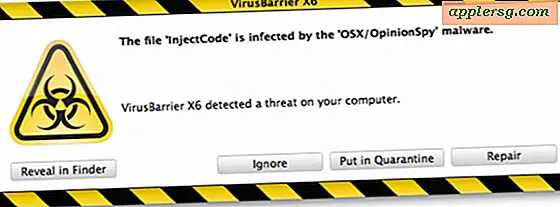
![Mise à jour de sécurité iOS 9.3.5 pour iPhone, iPad [Téléchargements IPSW]](http://applersg.com/img/ipad/384/ios-9-3-5-security-update-released.jpg)